作为人人都爱的办公软件,wps软件中的多功能吸引了用户的注意,让用户可以轻松完成不同类型文件的编辑权利,因此wps软件深受用户的喜爱,当用户在wps软件中编辑表格文件时,在完
作为人人都爱的办公软件,wps软件中的多功能吸引了用户的注意,让用户可以轻松完成不同类型文件的编辑权利,因此wps软件深受用户的喜爱,当用户在wps软件中编辑表格文件时,在完成表格数据的录入后,发现当前单元格的大小不怎么适合文字内容,不是窄了就是宽了,于是有用户问到wps表格怎么一键调整合适大小格式的问题,这个问题用户只需在菜单栏中点击开始选项和行和列选项,弹出下拉选项卡后,用户选择其中的最适合的行高和最适合的列宽这几个选项即可解决问题,那么接下来就让小编来向大家分享一下wps表格一键调整合适大小格式的方法教程吧,希望用户在看了小编的教程后,能够从中获取到有用的经验。
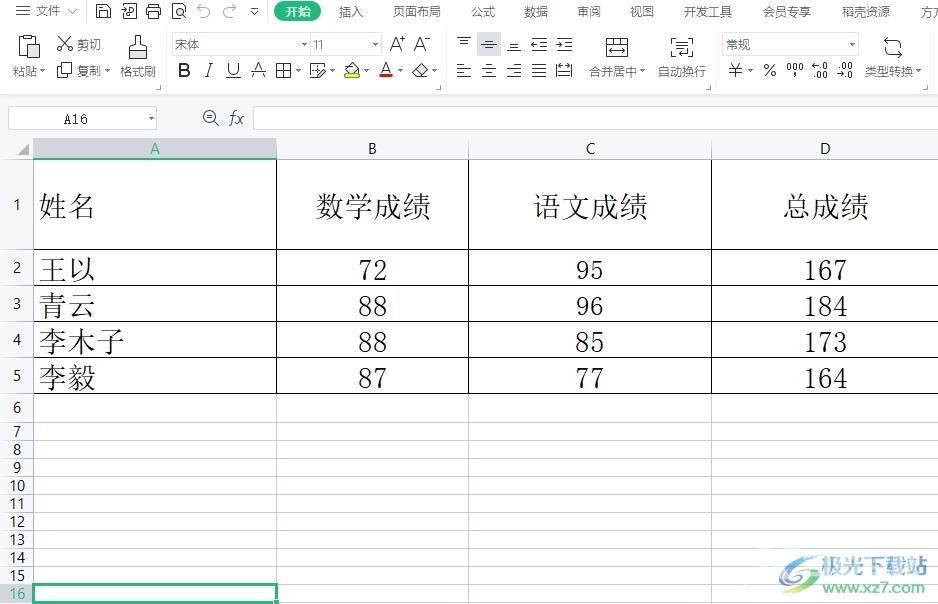
方法步骤
1.用户在电脑上打开wps软件,并来到表格文件的编辑页面上全选表格来进行设置
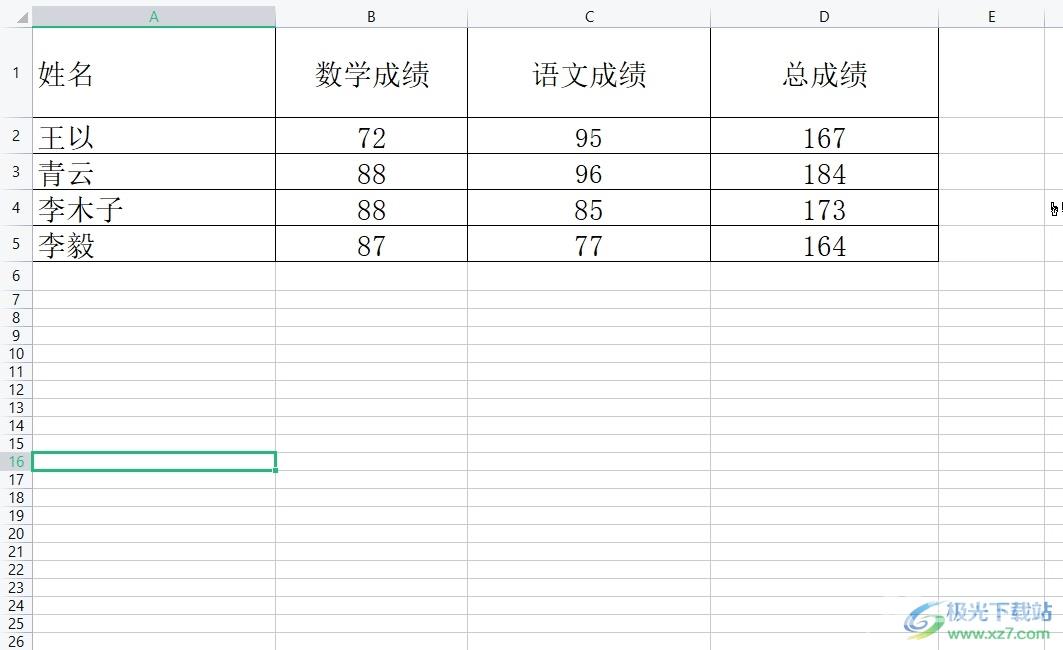
2.接着在页面上方的菜单栏中点击开始选项,将会显示出相关的选项卡,用户选择其中的行和列选项

3.在弹出来的下拉选项卡中,用户选择其中的最适合的行高和最适合的列宽选项即可解决问题
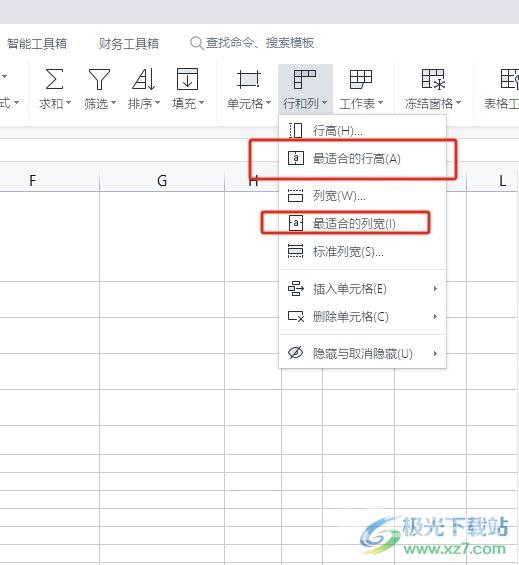
4.如图所示,回到编辑页面上,用户就可以看到当前页面上的表格大小格式已被调整,表格也变得美观起来
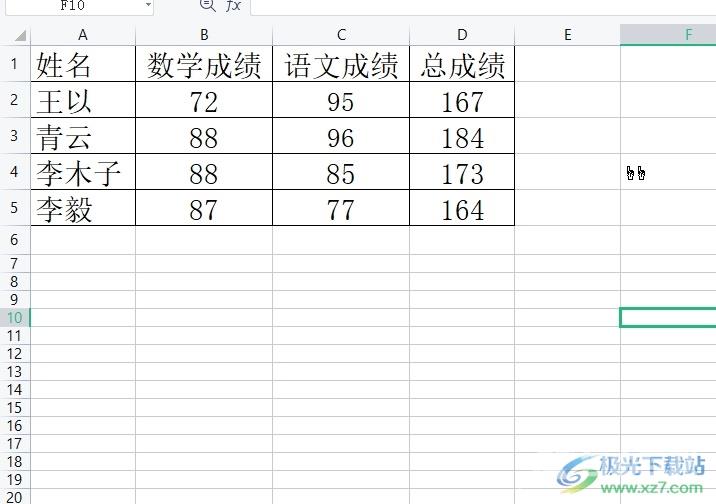
用户在编辑表格文件时,会发现其中的单元格的行列大小不是很合适,就可以在菜单栏中找到行和列选项,用户依次选择其中的最适合的行高和最适合的列宽这两个选项即可解决问题,方法简单易懂,因此感兴趣的用户可以跟着小编的教程操作试试看。

wps office2023版
大小:69.90 MB版本:v11.1.0.14309 最新版环境:WinAll, WinXP, Win7, Win10
- 进入下载
